
Google Chrome 74 为 Windows 10 系统也提供了暗黑主题外观,但与 macOS 版本一样,Windows 版的 Chrome 也没有直接提供亮暗主题切换开关,Chrome 浏览器只能随 Windows 10 系统的亮暗主题而自动切换。
虽然工作原理是随 Windows 10 亮暗主题自主切换,但我们还是有办法在 Windows 10 中强制启用 Google Chrome 暗黑主题的。
强制启用Chrome暗黑外观
要启用 Chrome 浏览器的暗黑主题,默认就需要将 Windows 10 全局切换到「暗」色外观。但 Chrome 中还有一个内置选项,可以强制启用黑暗模式。也就是说,即便 Windows 10 的默认应用模式设置为「亮」,也会强制 Chrome 进入黑暗模式。
1 右击用于打开 Google Chrome 的快捷方式——选择「属性」
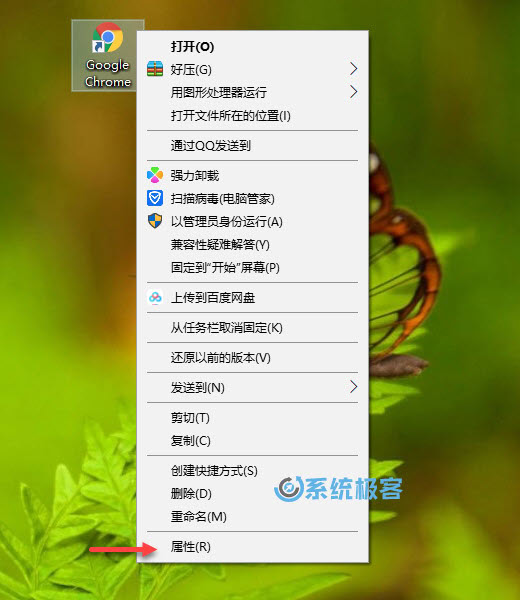
2 在「目标」路径的最后(引号外)添加一个 空格,然后跟上 –force-dark-mode 参数。例如:
"C:\Users\Billy Fu\AppData\Local\Google\Chrome\Application\chrome.exe --force-dark-mode"
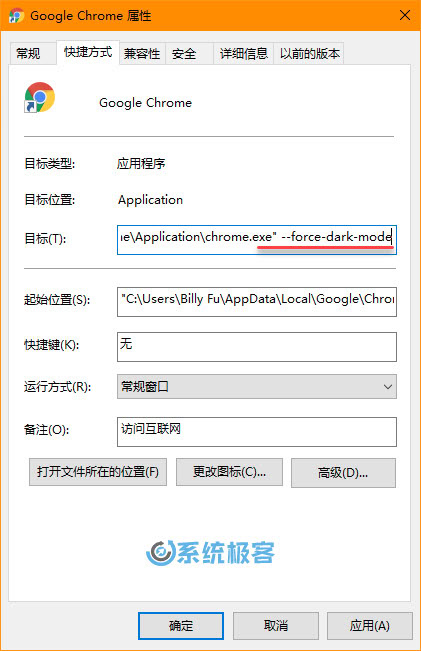
3 点击「确定」
4 关闭 Chrome,下次将通过该快捷方式启动 Google Chrome 时,就会强制使用暗黑主题了。
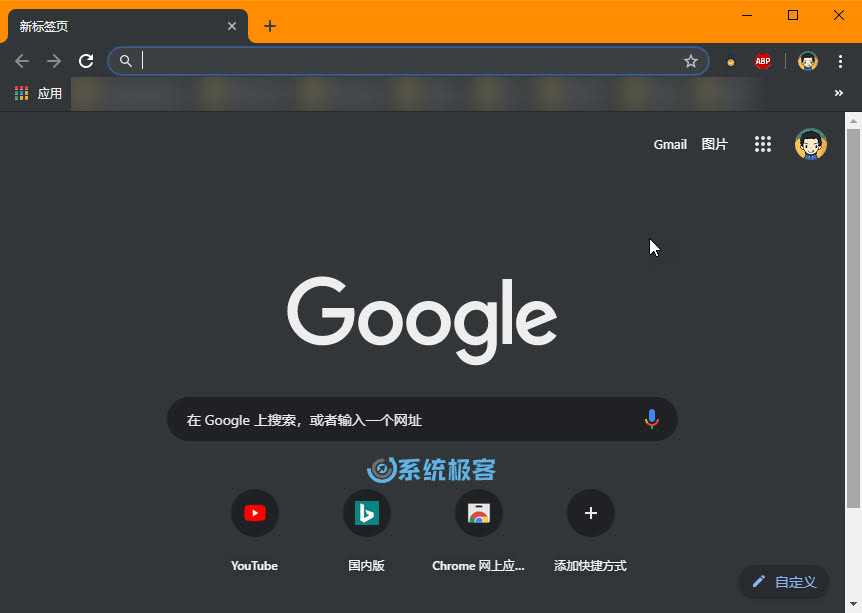
5 如果你不希望 Chrome 的标题栏颜色太过花俏,可以在「Windows 设置」——「个性化」——「颜色」界面中,关闭「标题栏和窗口」选项。
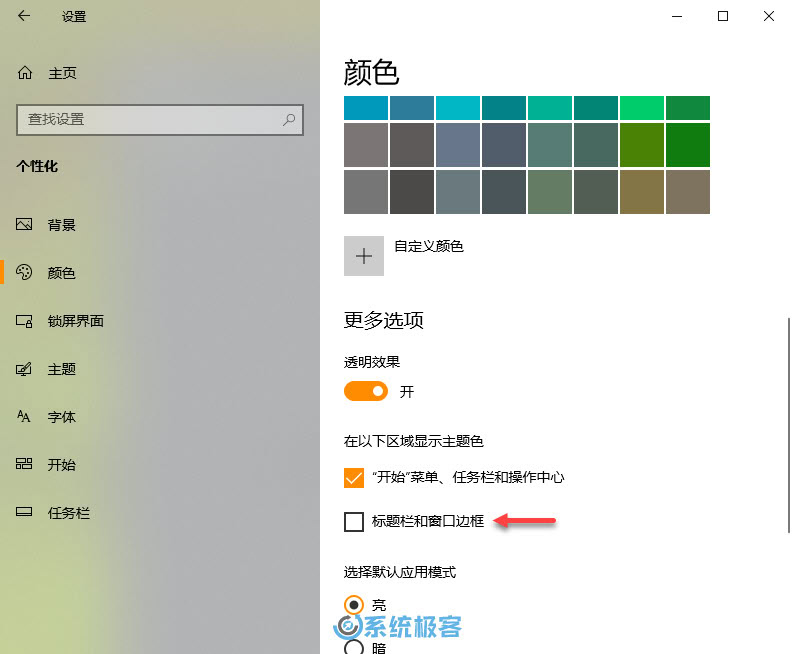
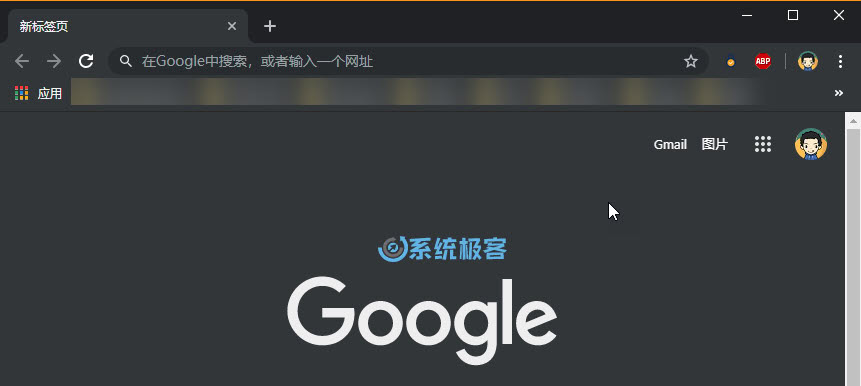
或者在启用「标题栏和窗口」选项的情况下,手动选择一个喜欢的「Windows 颜色」。不过请注意,「标题栏和窗口」颜色是 Windows 10 全局设置。





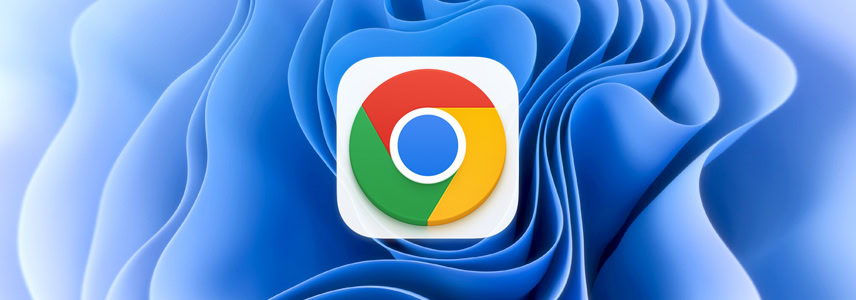

 CPU 的一些事
CPU 的一些事 Linux 的一些事
Linux 的一些事 Microsoft PowerToys
Microsoft PowerToys Microsoft Sysinternals
Microsoft Sysinternals





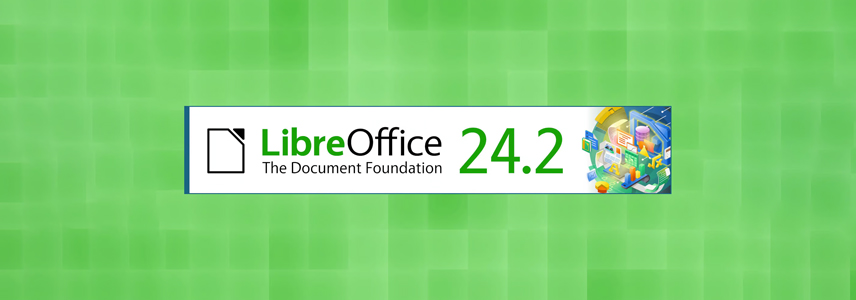

你好,我怎么按教程操作后,打开Chrome还是亮色主题啊?
版本必需达到 Chrome 74